- English
- 日本語
アラート定義の管理#
最終更新日 2025-02-03
アラート定義とは、アラートがトリガーされるべきタイミングと通知の処理方法を定義する設定ルールです。
制約と考慮事項
各お客様に対して、同時に定義できるアラートの最大数は50です。この制限を引き上げる必要がある場合は、サポートチームにお問い合わせください。
アラート定義について
アラート定義とは、アラートがトリガーされるべきタイミングと通知の処理方法を定義する設定ルールです。具体的には、次のことを規定します。
- 観察対象のサービス、データパイプライン、メトリクス。
- アラートのトリガーに必要となる条件のセット。
- アラートメッセージのカスタム送信先 (例: Slack チャンネルや Webhook)。
条件セットによって、しきい値と評価期間に加え、メトリクスがしきい値またはレートを上回った、または下回った場合にアラートをトリガーするかどうかを定義できます。具体的には、次の通りです。
- しきい値は、静的な数値またはすべてのリクエストにおける割合 (パーセント) で、観測されたメトリクスがそれを上回るか下回るとアラートがトリガーされます。
- 評価期間は、観測されたメトリクスが1分ごとに評価され、評価期間全体でメトリクスがしきい値を上回ったか、下回ったかを判断する対象期間 (分) です。
- 比較期間は、パーセント条件の比較と評価に使用する時間の長さです。期間の最初の1分と最後の1分を使用して、パーセントの計算を行います。
アラート定義の作成
アラート定義を作成するには、次のいずれかのメソッドを使用して Add alert definition ページに移動します。
- Firing セクションの Overview ページで、Add alert definition をクリックします。
- Alert definitions ページで Add alert definition をクリックします。
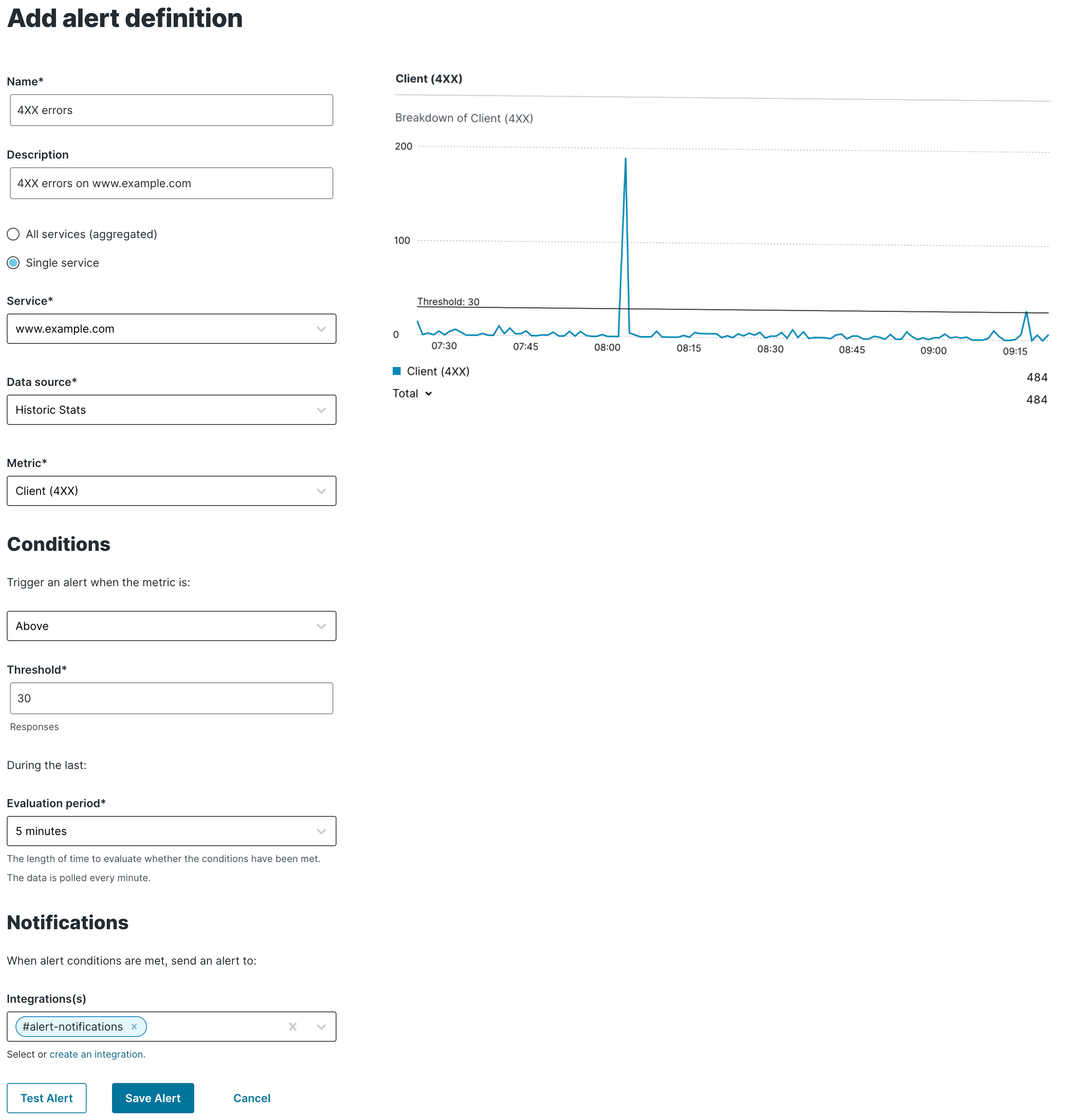
次に、全般的なアラートフィールドに次のように記入します。
Name フィールドに、アラートの名前を入力します。
Description フィールドに、アラート定義の説明を入力します。
すべてのサービスをモニタリングする場合は All services (aggregated) の値を選択したままにします。また、特定のサービスをモニタリングする場合は Single service を選択します。
Single service を選択したら、以下のフィールドに入力します。
- Service メニューから、サービスを選択します。
- Data Source メニューから、データパイプラインを選択します。データパイプラインのオプションには、Historic Stats、Origin Inspector、Domain Inspector があります。
次に、モニタリングするメトリクスを定義します。
- すべてのサービスをモニタリングしているか、
Historic Statsメニューからを選択している場合、Metric メニューからモニタリングするメトリクスを選択します。 - Data source メニューから
Domain Inspectorを選択した場合、以下のフィールドに入力します。- Domains メニューから、モニタリングするドメインを選択します。
- Metric メニューから、モニタリングするメトリクスを選択します。
- Data source メニューから
Origin Inspectorを選択した場合、以下のフィールドに入力します。- Origins メニューから、モニタリングするオリジンを選択します。
- Metric メニューから、モニタリングするメトリクスを選択します。
これを実行した後、アラートがトリガーされる条件を定義します。
エラーレートまたは成功レートアラートタイプを選択した場合:
- Evaluation type メニューから、メトリクスが全体のリクエストの割合を上回った、あるいは下回ったときにアラートをトリガーするかどうかを選択します。
- Threshold メニューから、メトリクスがトリガーされる場合に、メトリクスが上回るまたは下回る必要がある全体のリクエストの割合を選択します。
- Evaluation period メニューから、観測されたメトリクスが指定されたしきい値を上回った、または下回ったかを判断するために1分ごとにメトリクスを評価する期間 (分) を選択します。2分、5分、15分、30分のオプションがあります。
しきい値アラートを選択した場合:
- Evaluation type メニューから、メトリクスがしきい値を上回った、あるいは下回ったときにアラートをトリガーするかどうかを選択します。
- Threshold fieldにしきい値を入力します。これを上回る、または下回るメトリクスが観測されるとアラートがトリガーされます。このフィールドを設定するために、グラフ上のしきい値線をクリックしてドラッグすることも可能です。
- Evaluation period メニューから、観測されたメトリクスが指定されたしきい値を上回った、または下回ったかを判断するために1分ごとにメトリクスを評価する期間 (分) を選択します。2分、5分、15分、30分のオプションがあります。
Percentage change アラートを選択した場合:
- Evaluation type メニューから、メトリクスが増加、減少、増減した際にアラートをトリガーするかどうかを選択します。
- Percent フィールドに、アラートがトリガーされる増加、減少、増減のパーセントを入力します。
- Comparison Period メニューから、観測された割合が評価される期間を選択します。期間の最初の1分と最後の1分を使用して、パーセントの計算を行います。2分、5分、15分、30分のオプションがあります。
- (オプション) Excluded Values メニューから、この範囲以下の値は無視され、アラートのトリガーに使用されない値を選択します。
次に、アラート通知の送信先をオプションで指定します。
- (オプション) Integrations(s) メニューから、アラートの通知チャンネルを選択します。
- (オプション) Test Alert をクリックします。選択した Slack チャンネルにテスト通知が送信されます。
最後に、Save Alert をクリックします。Alert definitions ページが表示されます。
アラート定義を編集する
アラート定義を編集するには、次のいずれかのメソッドを使用して Edit alert definition ページに移動します。
- Firing セクションの Overview ページで、編集したいアラート定義のインスタンスをクリックし、Edit alert definition をクリックします。
- Alert definitions ページで、編集するアラート定義の右側にある鉛筆
 をクリックします。
をクリックします。
次に、アラート定義を更新して保存します。
- 以下の要領で Edit alert definition 設定画面の各フィールドに入力します。
- Name フィールドに、アラートの名前を入力します。
- Description フィールドに、アラート定義の説明を入力します。
- Data source メニューの値が
Domain Inspectorである場合、Domains メニューから、モニタリングするドメインを選択します。 - Data source メニューの値が
Origin Inspectorである場合、Origins メニューから、モニタリングするオリジンを選択します。 - Metric メニューから、モニタリングするメトリクスを選択します。
- Alert type メニューで、しきい値またはパーセントの変化によりアラートがトリガーされるかどうかを選択します。
- しきい値の変化の場合、Evaluation type メニューから、メトリクスがしきい値を上回った、または下回ったときにアラートをトリガーするかどうかを選択します。
- 割合の変化の場合、Evaluation type メニューから、メトリクスが増加、減少、増減した際にアラートをトリガーするかどうかを選択します。
- Threshold フィールドにしきい値を入力します。これを上回る、または下回るメトリクスが観測されるとアラートがトリガーされます。このフィールドを設定するために、グラフ上のしきい値線をクリックしてドラッグすることも可能です。
- Percent フィールドに、アラートがトリガーされる増加、減少、増減のパーセントを入力します。
- Evaluation period メニューから、観測されたメトリクスが指定されたしきい値を上回った、または下回ったかを判断するために1分ごとにメトリクスを評価する期間 (分) を選択します。2分、5分、15分、30分のオプションがあります。
- Comparison Period メニューから、観測された割合が評価される期間を選択します。期間の最初の1分と最後の1分を使用して、パーセントの計算を行います。2分、5分、15分、30分のオプションがあります。
- Integration(s) メニューから、オプションでアラートの通知チャンネルを選択または削除します。
- (オプション) Test Alert をクリックします。選択した Slack チャンネルにテスト通知が送信されます。
- Save Alert をクリックします。
アラート定義の検索
Alert definitions ページでは、検索フィールドに名前を入力することで、既存のアラート定義を検索することができます。サービスフィルターを使用して、定義をフィルターすることもできます。
アラート定義を削除する
Alert definitions ページから、削除するアラート定義の右側にあるゴミ箱 ![]() をクリックすることで、アラート定義を削除することができます。アラート定義は、Alert definitions ページから削除されます。
をクリックすることで、アラート定義を削除することができます。アラート定義は、Alert definitions ページから削除されます。
翻訳についての注意事項
このフォームを使用して機密性の高い情報を送信しないでください。サポートが必要な場合は、サポートチームまでご連絡ください。このフォームは reCAPTCHA によって保護されており、Google のプライバシーポリシーと利用規約が適用されます。